PT-H110
Veelgestelde vragen en probleemoplossing |
Ik wil dat mijn printer minder tape verbruikt voor elk label.
Door de constructie van het tapemechanisme is het niet mogelijk om dat ongebruikte stuk tape vóór het eerste label te vermijden.
De labels daarna kunnen echter zonder dit overschot worden afgedrukt.
U kunt als volgt minder tape verbruiken:
1. Bij het afdrukken van één label
2. Bij het afdrukken van meerdere labels
1. Bij het afdrukken van één label
-
Druk op de toets [Label] (
 /
/  ) of de [Menu] toets (
) of de [Menu] toets (  /
/  /
/  /
/  ).
).
-
Druk op de toets [Cursor] (
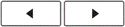 /
/ 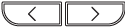 ) totdat [Marge] wordt weergegeven.
) totdat [Marge] wordt weergegeven. -
Druk op de toets [OK] (
 ).
). -
Druk op de toets [Cursor] (
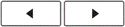 /
/ 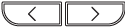 ) totdat [Smal] wordt weergegeven.
) totdat [Smal] wordt weergegeven. -
Druk op de toets [OK] (
 ).
).
2. Bij het afdrukken van meerdere labels
U kunt de marge van het tweede label en de labels daarna kleiner maken door meerdere labels achter elkaar af te drukken op basis van dezelfde lay-out of een andere lay-out.
Gebruik van dezelfde lay-out voor meerdere labels
Om de tape correct in te voeren stelt de printer alleen voor het eerste label automatisch een bredere linkermarge in. Het tweede label en de labels daarna krijgen een smallere marge.
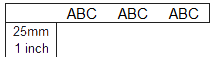
-
Druk op de toets [Label] (
 /
/  ) of de [Menu] toets (
) of de [Menu] toets (  /
/  /
/  /
/  ).
).
-
Druk op de toets [Cursor] (
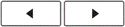 /
/ 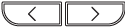 ) totdat [Marge] wordt weergegeven.
) totdat [Marge] wordt weergegeven. -
Druk op de toets [OK] (
 ).
). -
Druk op de toets [Cursor] (
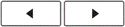 /
/ 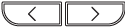 ) totdat [Kettingdruk] wordt weergegeven.
) totdat [Kettingdruk] wordt weergegeven. -
Druk op de toets [OK] (
 ).
).
- Voer de tekst in.
-
Druk op de toets [Afdrukken] (
 /
/  /
/  /
/  ). [Exemplaren:] wordt weergegeven. Druk op de toets [Cursor] (
). [Exemplaren:] wordt weergegeven. Druk op de toets [Cursor] ( 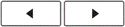 /
/ 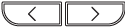 ) om het gewenste aantal exemplaren te selecteren. (1 - 9)
) om het gewenste aantal exemplaren te selecteren. (1 - 9) -
Druk op de toets [Afdrukken] (
 /
/  /
/  /
/  ).
). -
Wanneer u het laatste label hebt afgedrukt en [Doorvoeren OK?] wordt weergegeven, drukt u op de toets [OK] (
 ).
).Als [Kettingdruk] is ingesteld, voert u de tape door voordat u de snijeenheid gebruikt, anders kan een deel van de tekst worden afgesneden.
Voer tape door voordat u de tape afsnijdt. - Nadat de tape is doorgevoerd, drukt u op de afsnijhendel om de serie labels af te snijden.
Gebruik van verschillende lay-outs voor meerdere labels
Om de tape correct in te voeren stelt de printer alleen voor het eerste label automatisch een bredere linkermarge in. Het tweede label en de labels daarna krijgen een smallere marge.
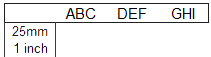
-
Druk op de toets [Label] (
 /
/  ) of de [Menu] toets (
) of de [Menu] toets (  /
/  /
/  /
/  ).
).
-
Druk op de toets [Cursor] (
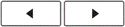 /
/ 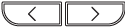 ) totdat [Marge] wordt weergegeven.
) totdat [Marge] wordt weergegeven. -
Druk op de toets [OK] (
 ).
). -
Druk op de toets [Cursor] (
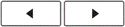 /
/ 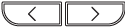 ) totdat [Kettingdruk] wordt weergegeven.
) totdat [Kettingdruk] wordt weergegeven. -
Druk op de toets [OK] (
 ).
).
- Voer tekst in.
-
Druk op de toets [Afdrukken] (
 /
/  /
/  /
/  ). [Exemplaren:] wordt weergegeven. Druk op de toets [Cursor] (
). [Exemplaren:] wordt weergegeven. Druk op de toets [Cursor] ( 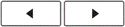 /
/ 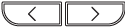 ) om het gewenste aantal exemplaren te selecteren. (1 - 9)
) om het gewenste aantal exemplaren te selecteren. (1 - 9) -
Druk op de toets [OK] (
 ). Het bericht [Doorvoeren OK?] wordt weergegeven.
). Het bericht [Doorvoeren OK?] wordt weergegeven. -
Druk op de toets [Escape] (
 ) om het volgende label te bewerken.
) om het volgende label te bewerken.
- Wis de tekst en voer de tekst voor het volgende label in.
-
Herhaal stap f tot en met j totdat alle labels zijn gemaakt en druk vervolgens op de toets [Afdrukken] (
 /
/  /
/  /
/  ).
). -
Wanneer u het laatste label hebt afgedrukt en [Doorvoeren OK?] wordt weergegeven, drukt u op de toets [OK] (
 ).
).Als [Kettingdruk] is ingesteld, voert u de tape door voordat u de snijeenheid gebruikt, anders kan een deel van de tekst worden afgesneden.
Voer tape door voordat u de tape afsnijdt.
-
Nadat de tape is doorgevoerd, drukt u op de afsnijhendel om de serie labels af te snijden.
